Удалить недавно открытый список файлов в Word
Недавно открытые файлы – в последних файлах отображаются файлы, которые вы недавно открывали в Word. Эта функция весьма полезна, помогая быстро открывать недавно работавшие файлы Word. Но иногда вы раздражаетесь, когда существует так много важных документов, которые вы не хотите, чтобы кто-либо, использующий Word на вашем компьютере, видел.
Вы можете удалить или отключить функцию «Последние файлы», следуя инструкциям в статье ниже.
Шаг 1. Сначала вы открываете текстовый редактор, в интерфейсе редактора выбираете вкладку «Файл».

Шаг 2. Затем нажмите «Параметры», чтобы открыть диалоговое окно «Параметры Word».

Шаг 3. Появится диалоговое окно «Параметры Word», нажмите «Дополнительно» в левом меню.

Шаг 4. В разделе «Дополнительные настройки» перейдите в раздел «Дисплей». В квадрате справа от строки «Показать это количество последних документов» измените значение на 0, чтобы отключить список файлов. Затем нажмите ОК, чтобы сохранить настройки.

Итак, вы установили удаление списка недавно открытых файлов, с этого момента, когда вы открываете Word 2013, он не будет отображаться в списке недавно открытых файлов.
И если вы хотите удалить весь список недавно открытых файлов (в следующий раз, когда список недавно открытых файлов все еще будет отображаться), то при открытии Word 2013 в разделе «Последние» щелкните правой кнопкой мыши любой файл и выберите «Очистить незакрепленные». Документы.
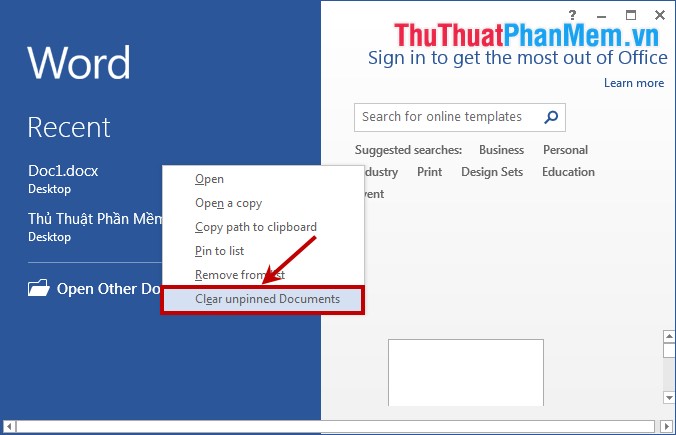
Таким образом, в зависимости от цели использования вы можете удалить или отключить список недавно открытых файлов в Word. Удачи!






